win11耳机插入没有声音是什么问题?
- WBOYWBOYWBOYWBOYWBOYWBOYWBOYWBOYWBOYWBOYWBOYWBOYWB转载
- 2024-02-11 19:33:491440浏览
php小编子墨解答:当您在Windows 11系统上插入耳机却没有声音时,可能是由于多种原因导致的。首先,请确保您的耳机已正确插入,并且连接稳定。然后,您可以尝试调整音量设置,检查是否将音频输出设备设置为耳机。如果问题仍然存在,可能是由于驱动程序问题或操作系统设置错误。您可以尝试更新音频驱动程序、重新启动音频服务或检查默认音频设备设置。如果以上方法仍然无效,建议您咨询专业技术人员以获取更详细的解决方案。
win11耳机插入没有声音的解决方法
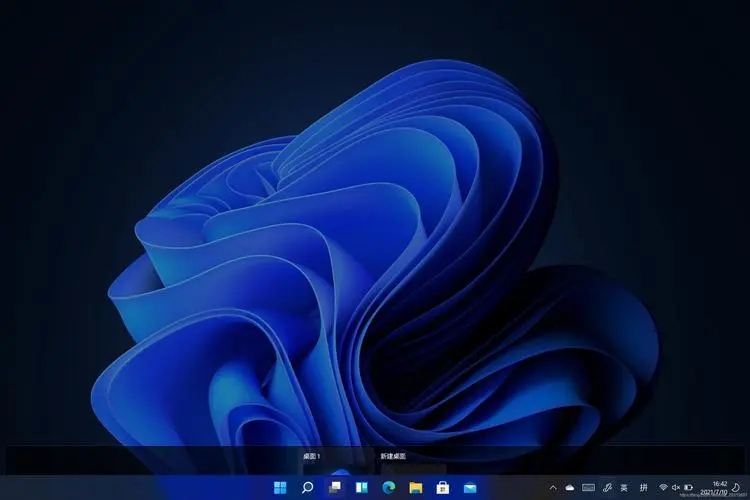
方法一:
1、首先,按键盘上的【 Win + X 】组合键,或右键点击任务栏上的【Windows 开始徽标】,然后在打开的菜单项中,选择【设置】。
2、设置窗口,左侧边栏点击【系统】,右侧点击【声音(音量级别、输出、输入、声音设备)】。
3、当前路径为:系统 -- 声音,输出下,选择【耳机】。
方法二:
1、首先,按【Win】键,或点击任务栏上的【Windows 开始徽标】,然后点击已固定应用下的【设置】。
2、打开的设置(Win+i)窗口,左侧点击【Windows 更新】。
3、接着在更多选项下,点击【高级选项(传递优化、可选更新、活动时间以及其他更新设置)】。
4、其他选项下,点击【可选更新(功能、质量和驱动程序更新)】。
5、当前路径为:Windows 更新 -- 高级选项-- 可选更新,点击【驱动程序更新】。
方法三:
1、首先,右键点击系统托盘中的【声音图标】,在打开的选项中,选择【声音问题疑难解答】。
2、接着,系统会自动打开疑难解答窗口,检测声音问题,以及给出相应的解答建议。
3、如果疑难解答没有检查出相关的声音问题,在详细的检查报告中也没有给出任何修改建议,那只能考虑使用其它方法解决。
以上是win11耳机插入没有声音是什么问题?的详细内容。更多信息请关注PHP中文网其他相关文章!

